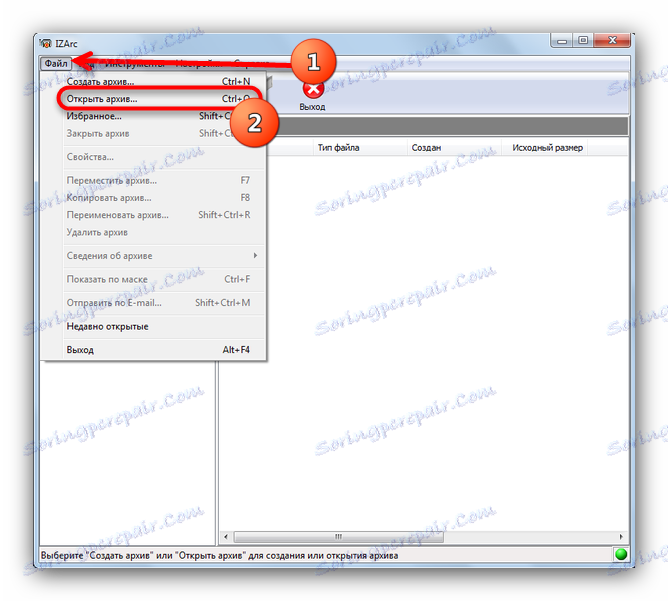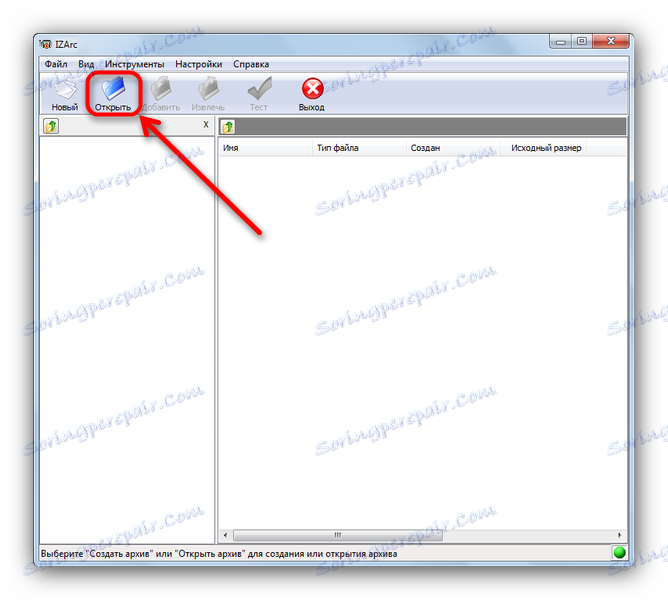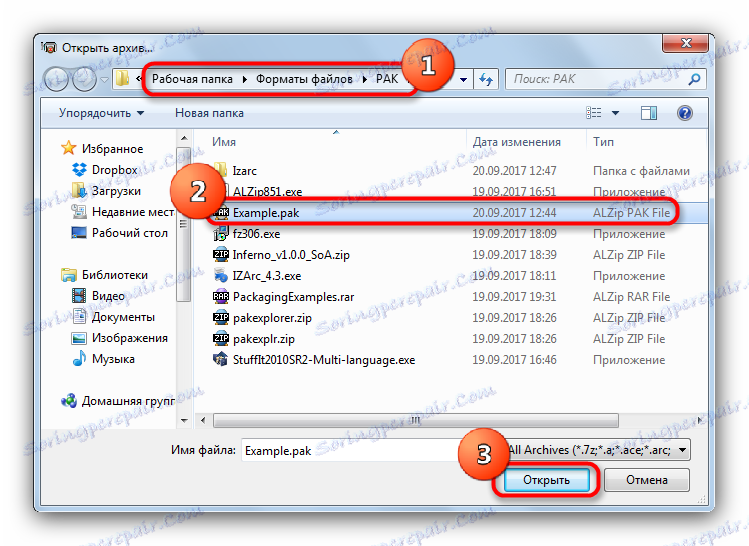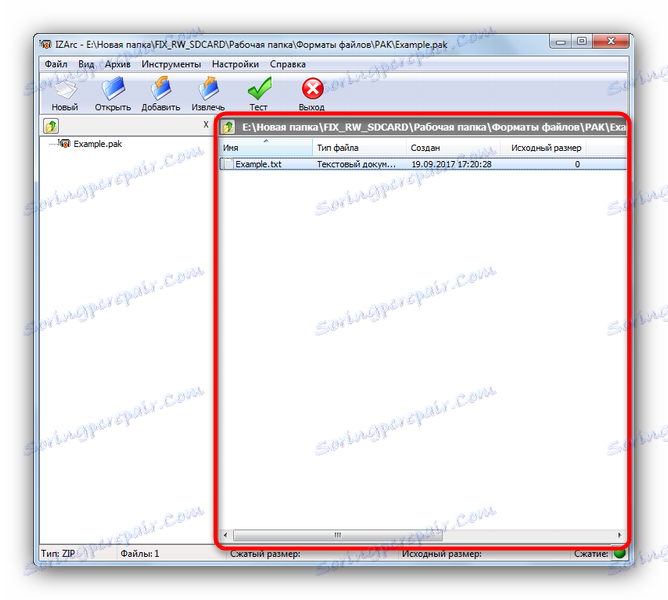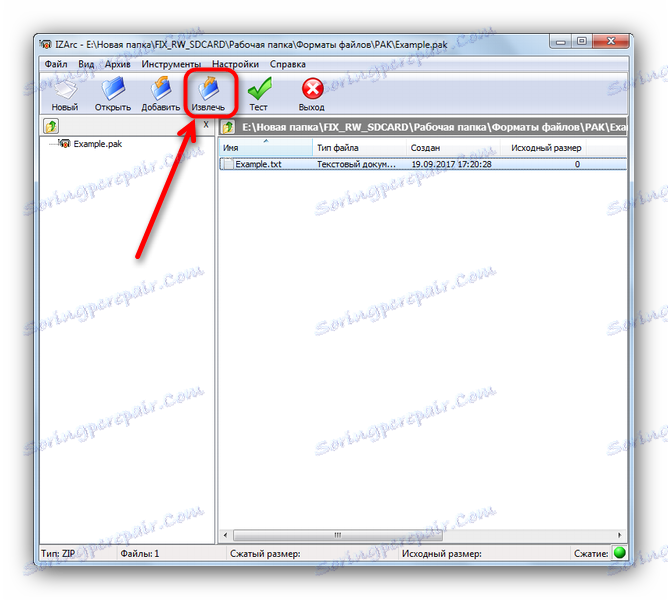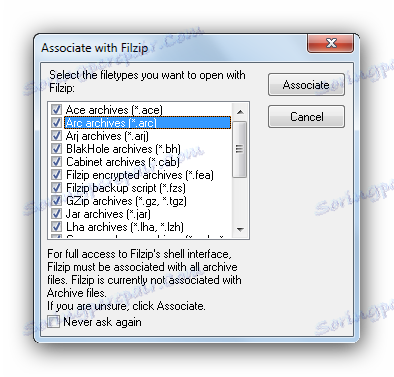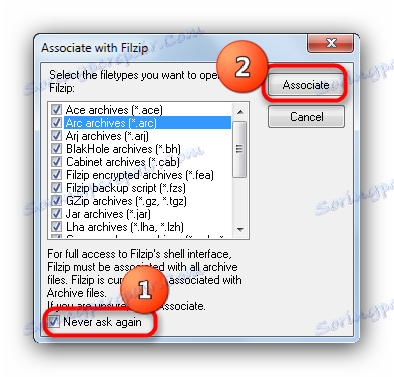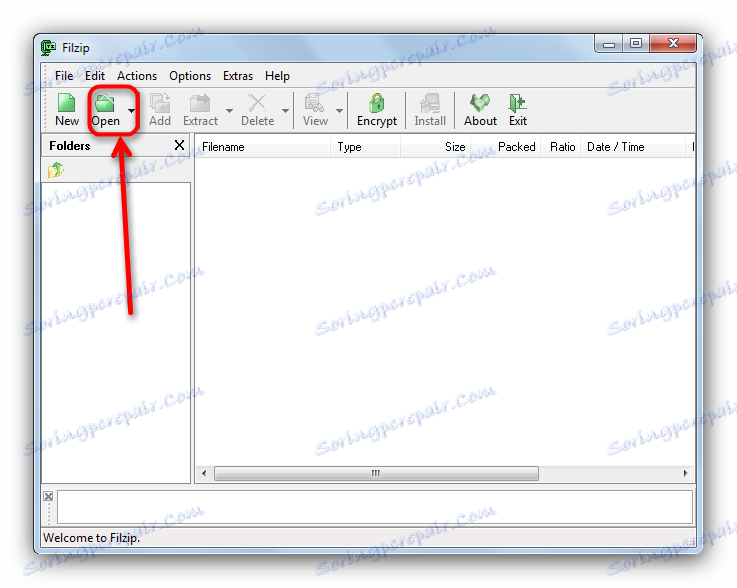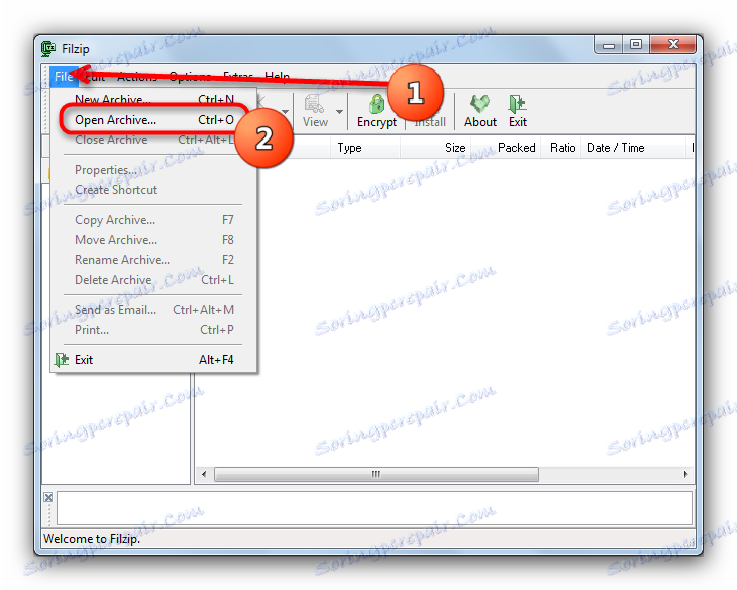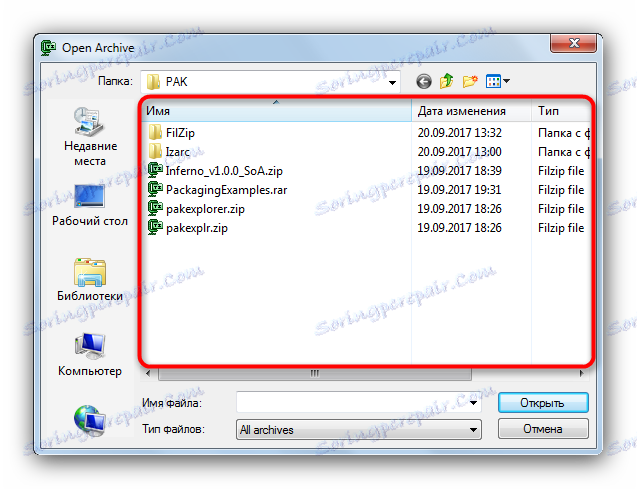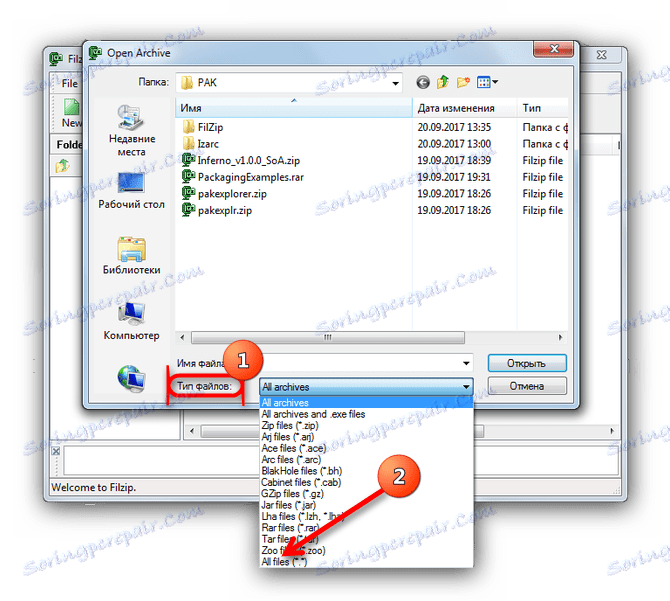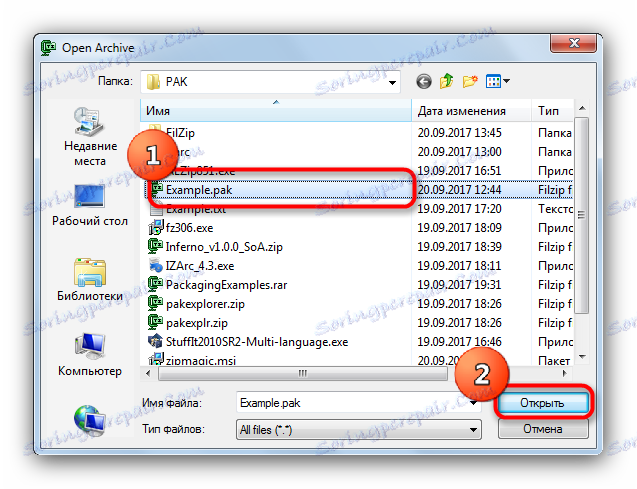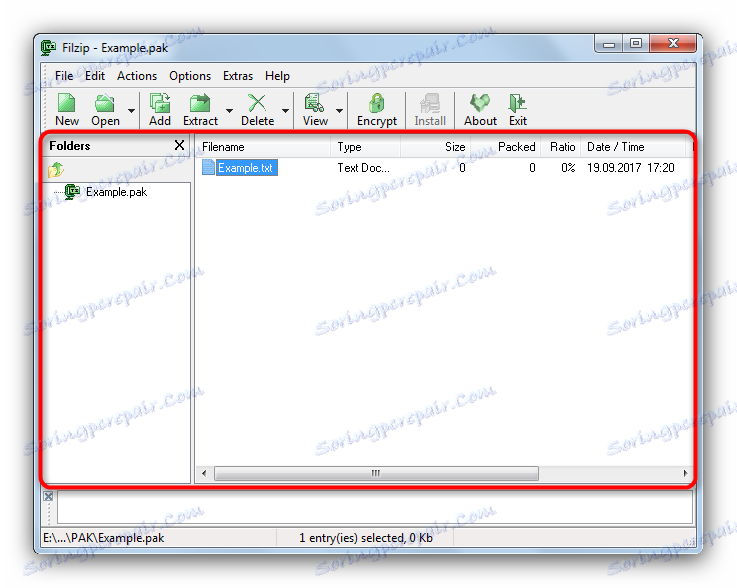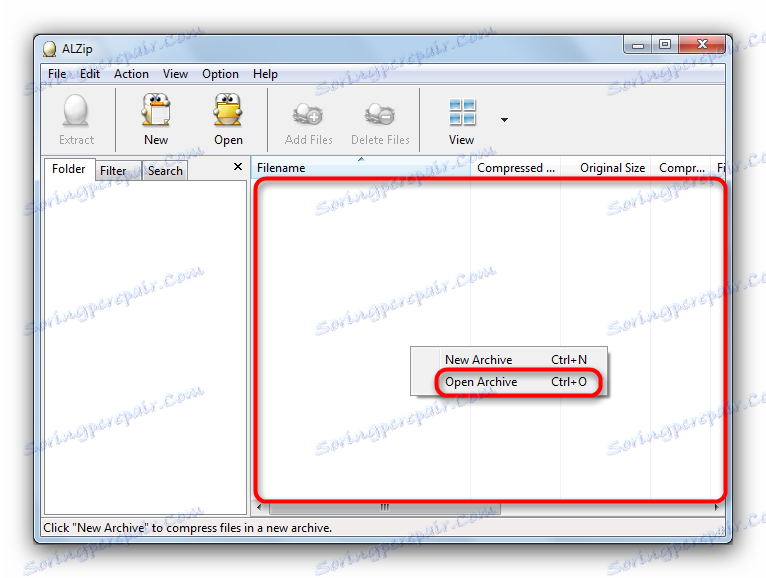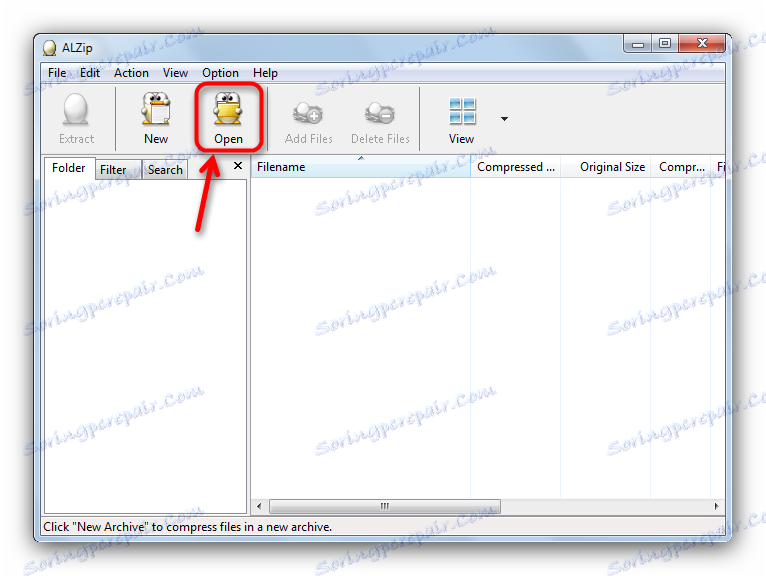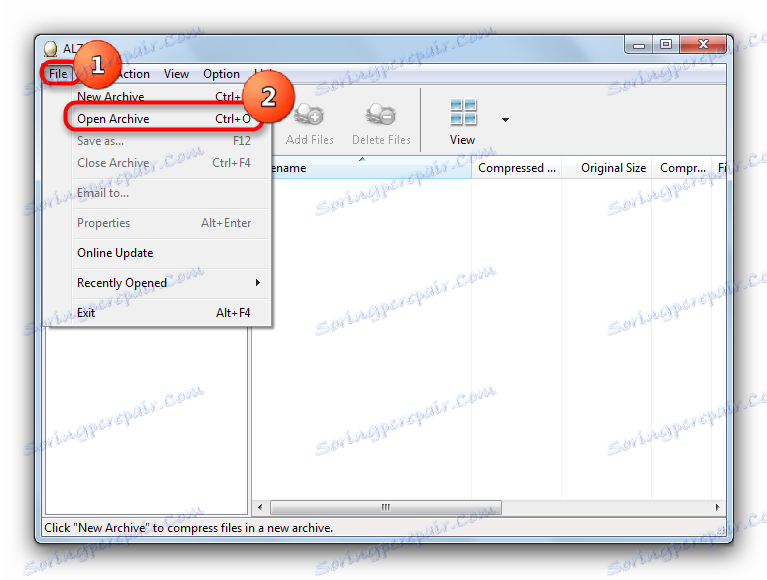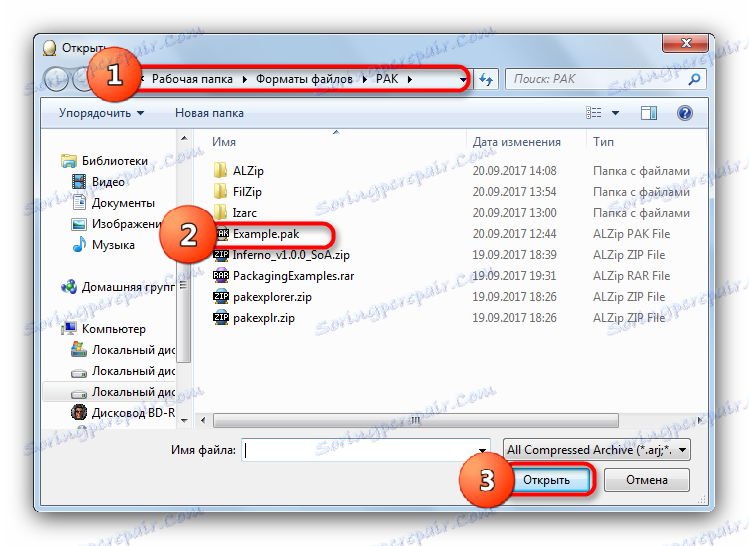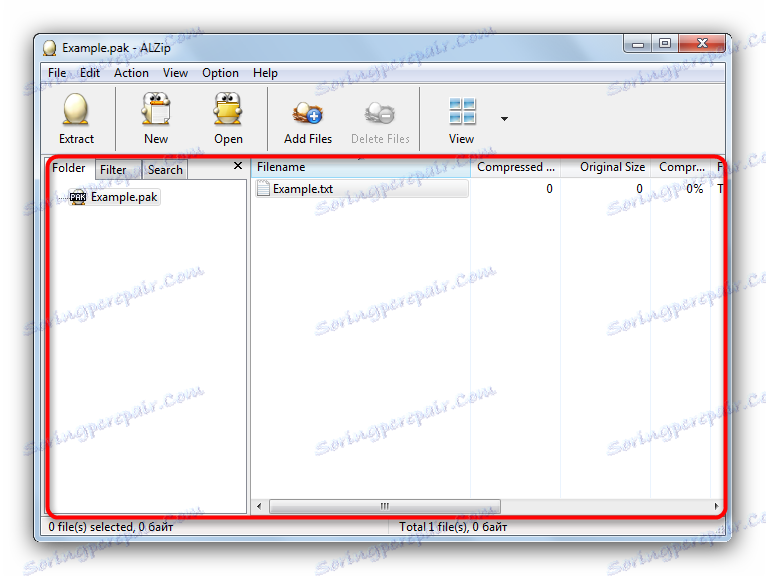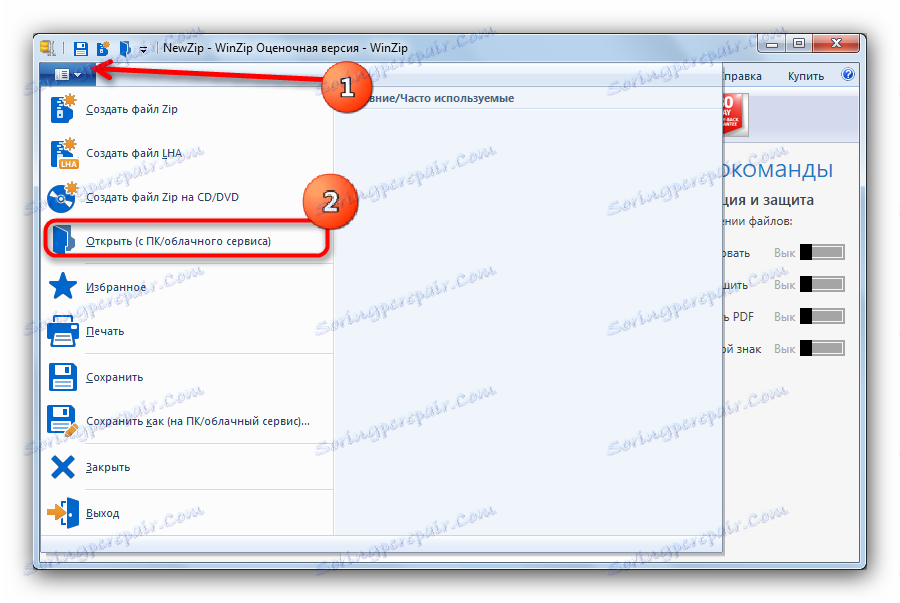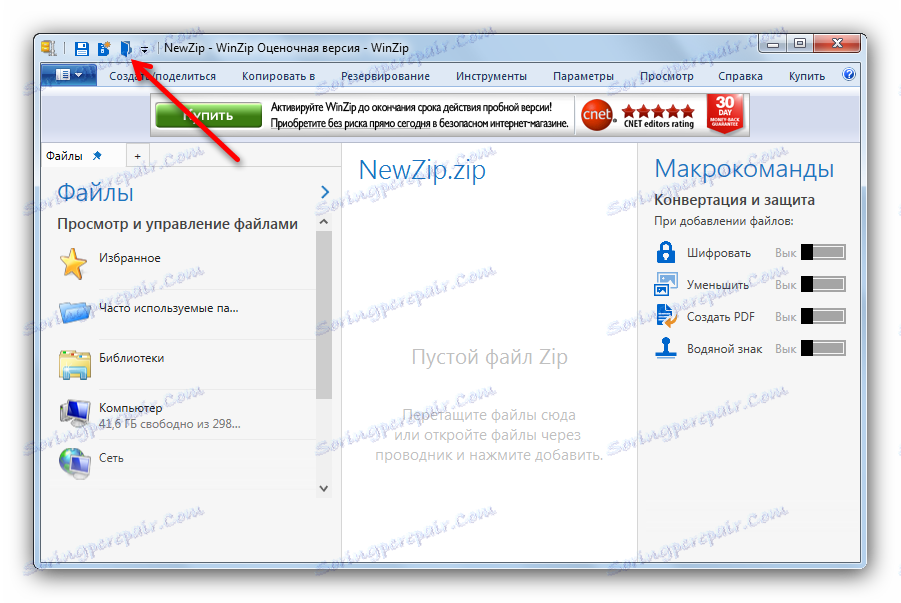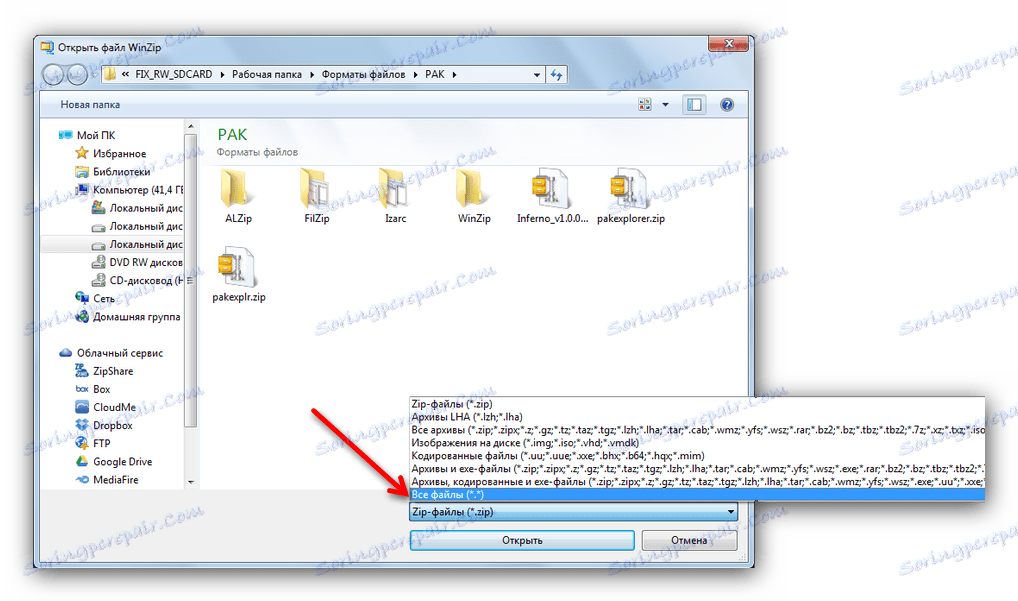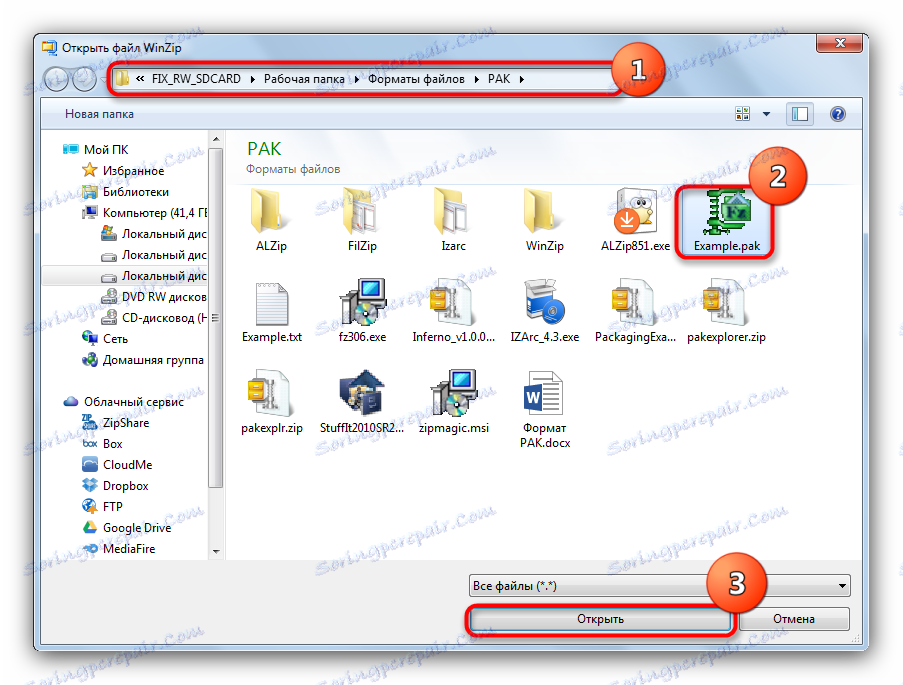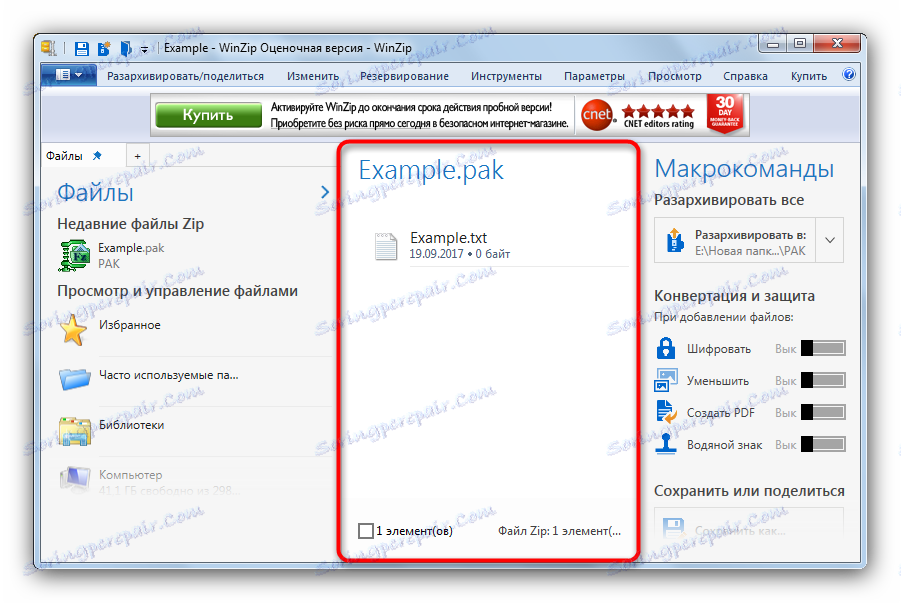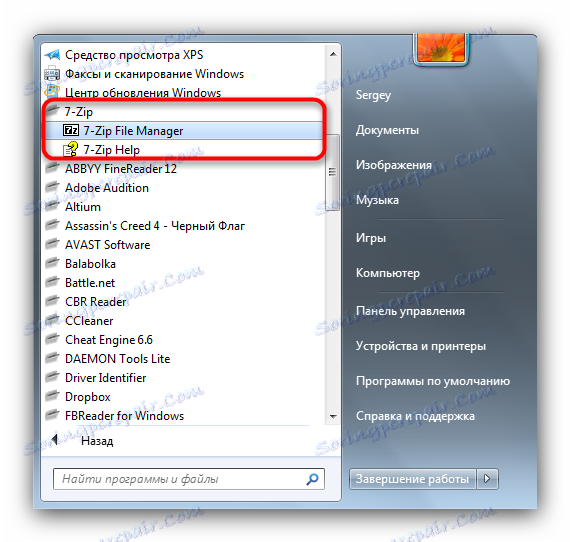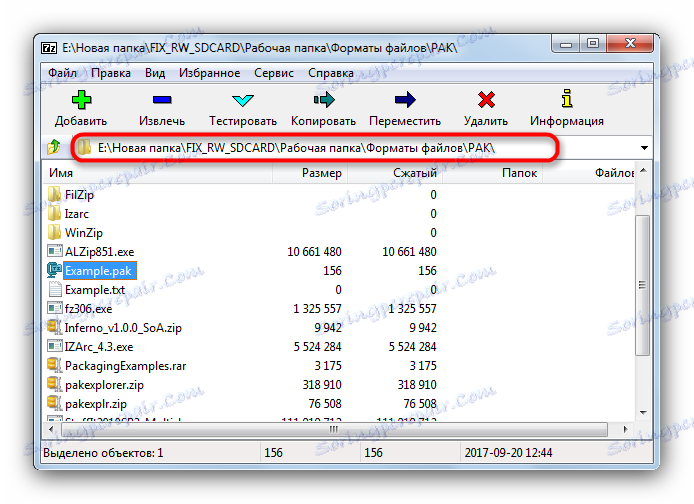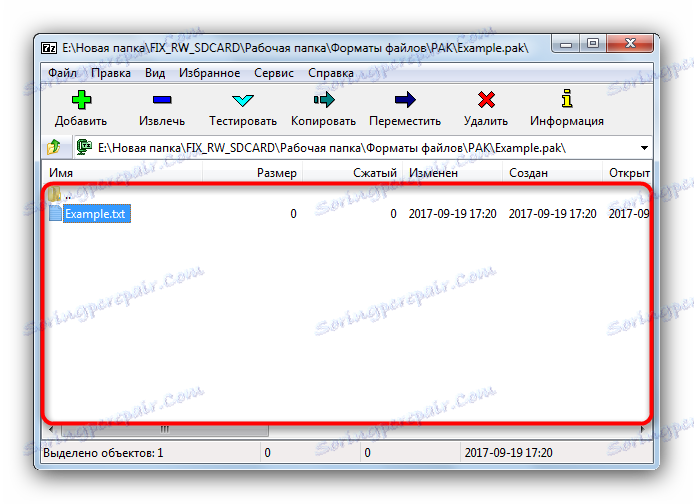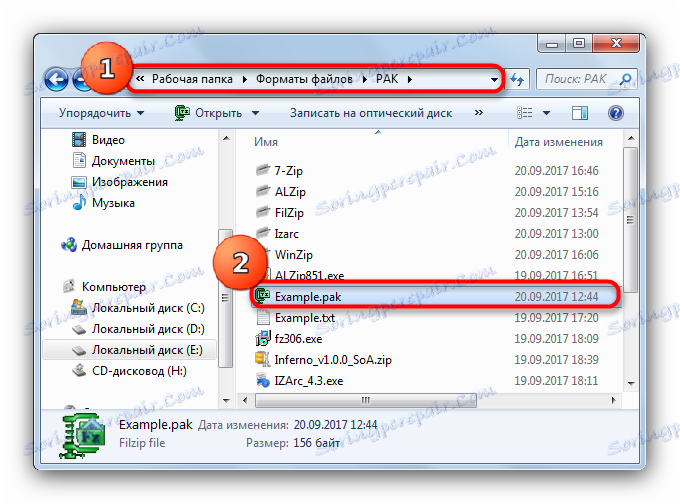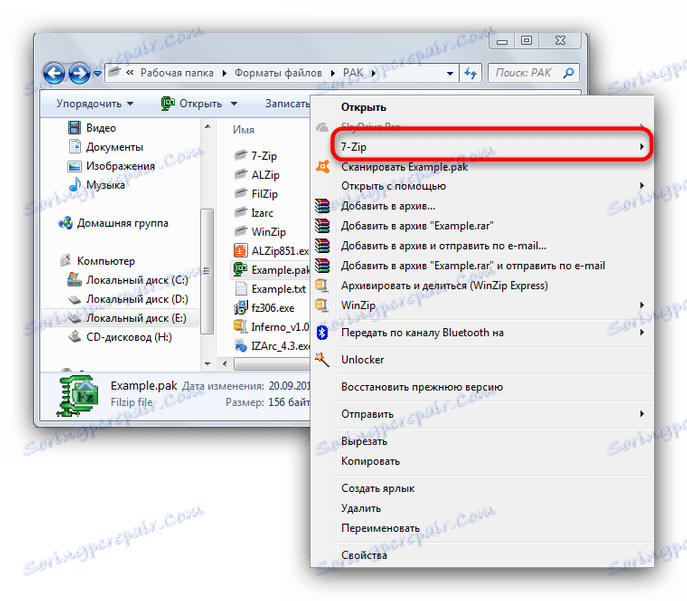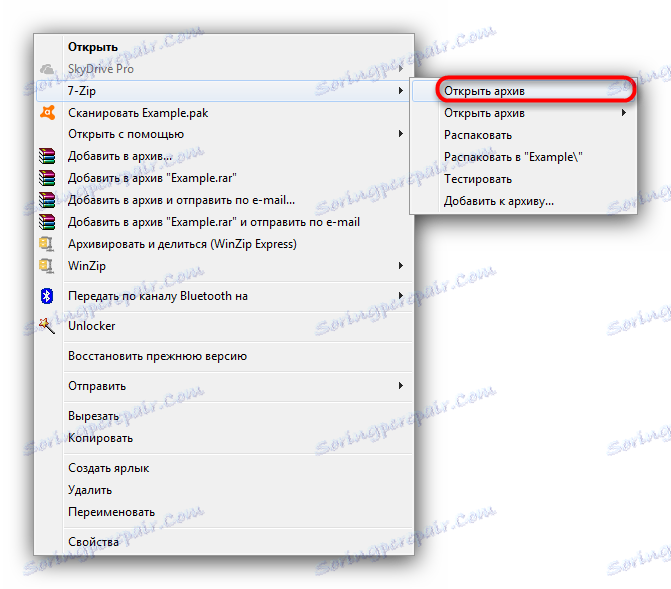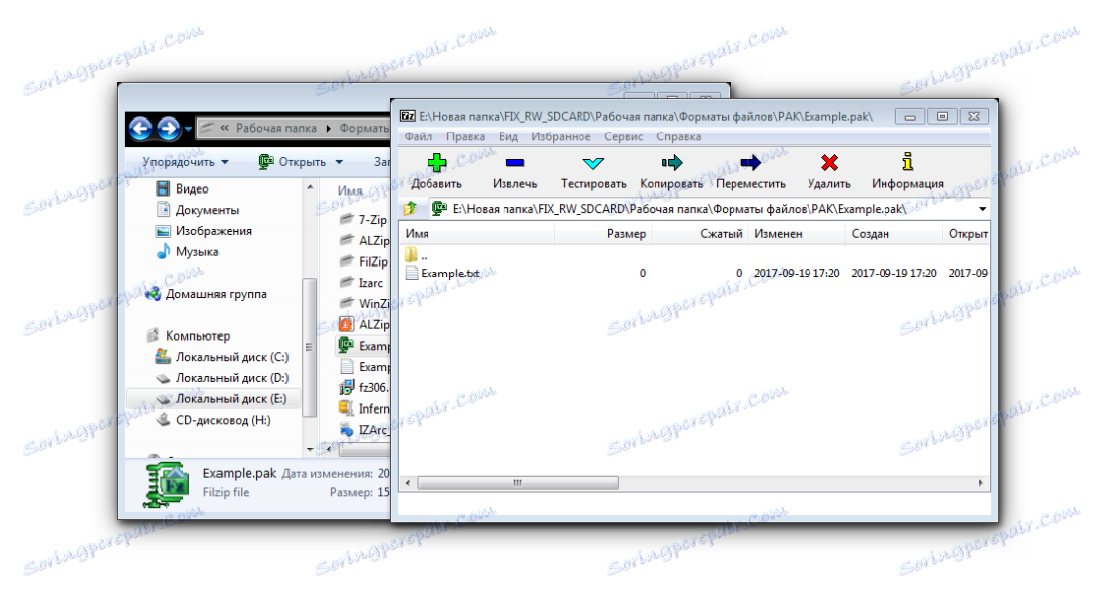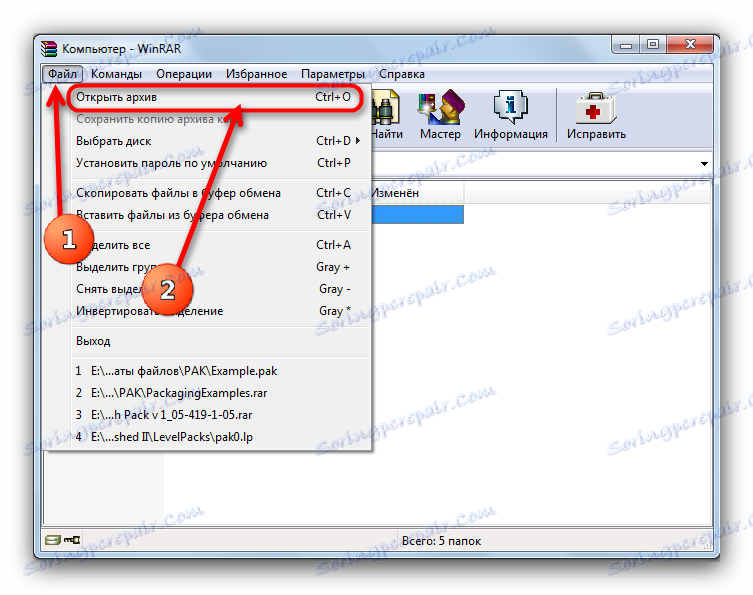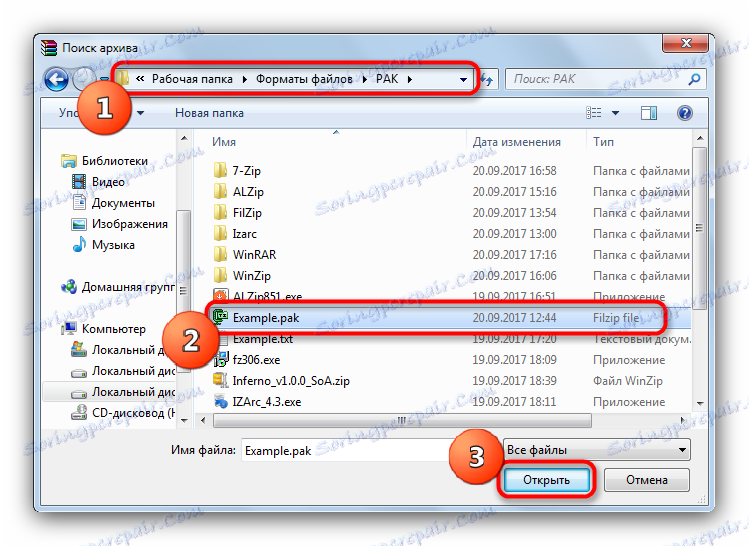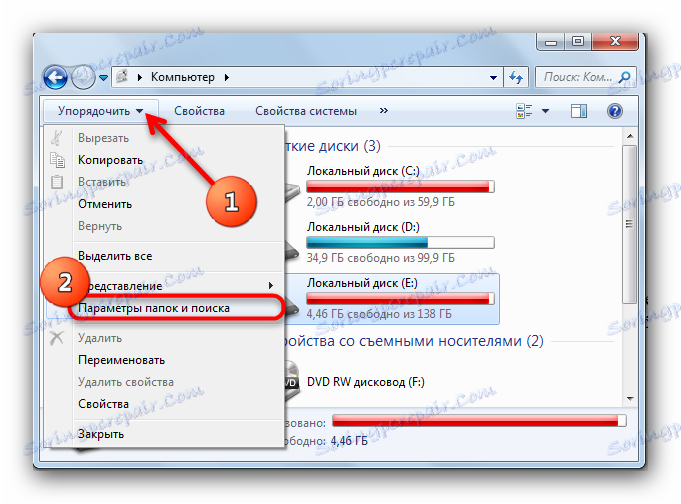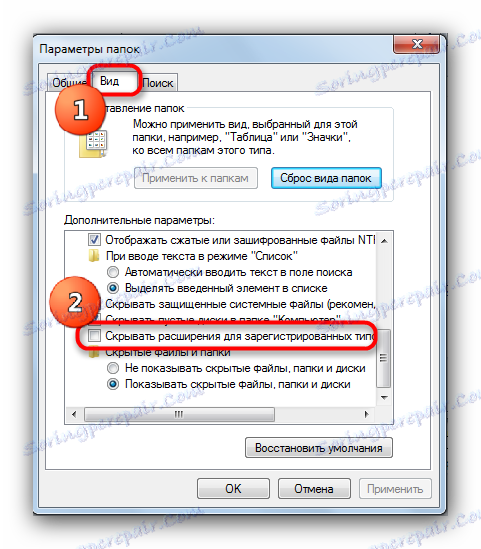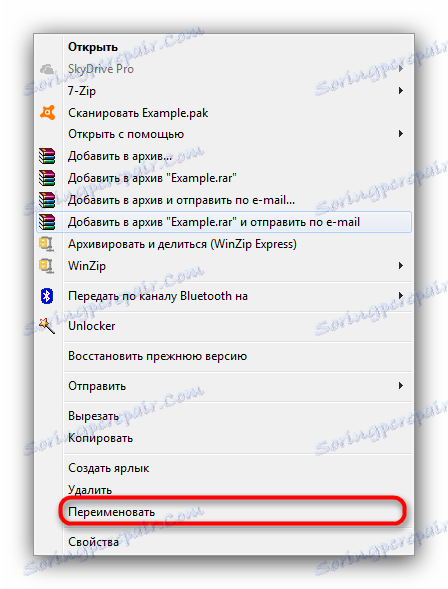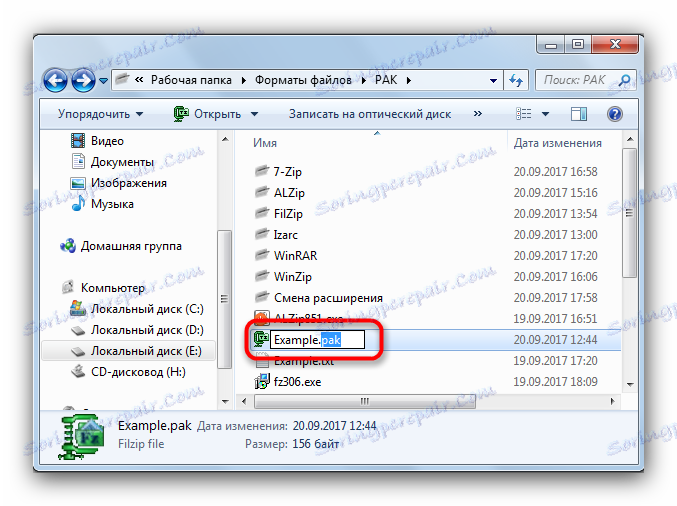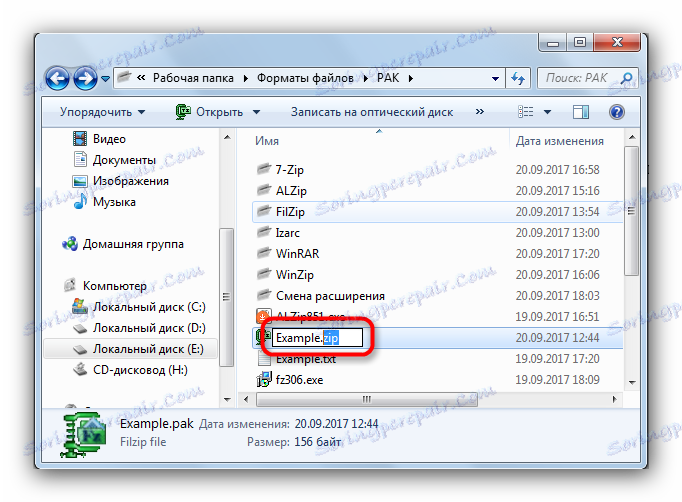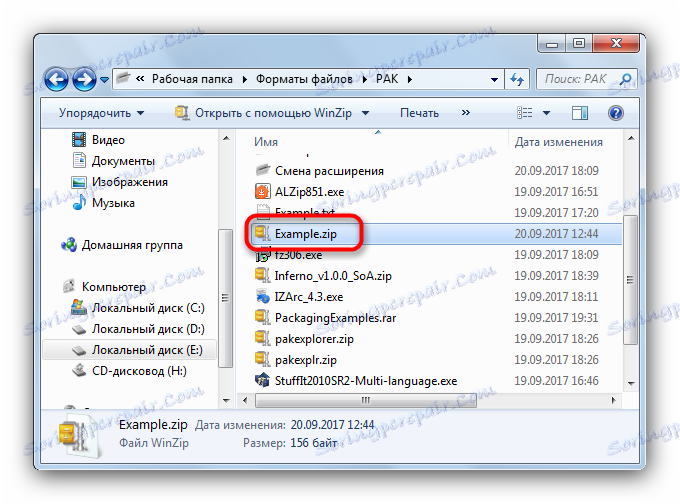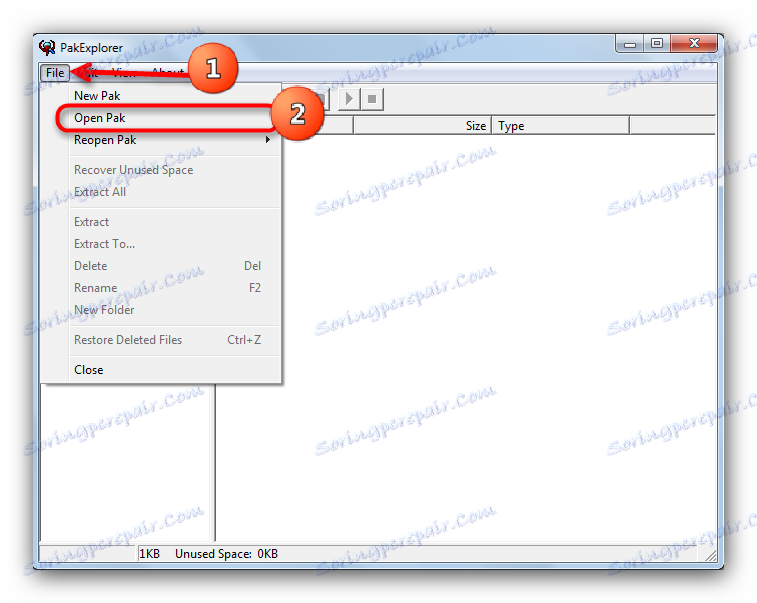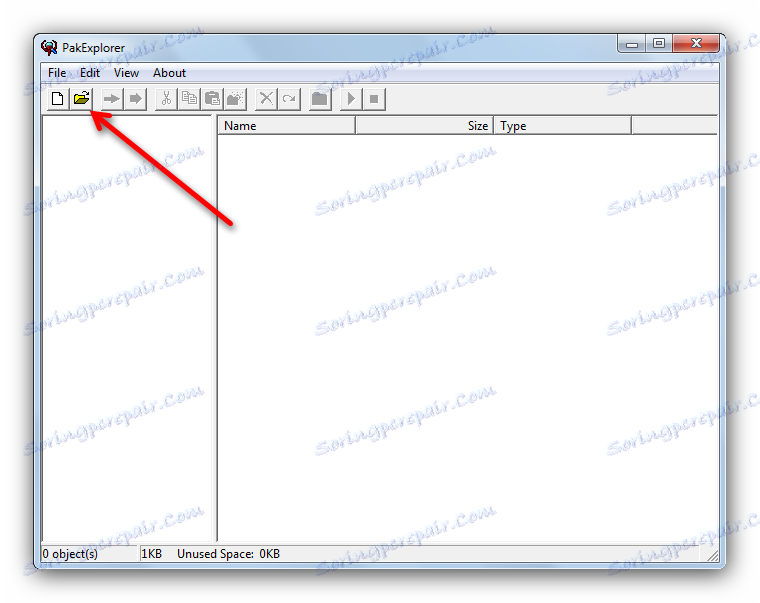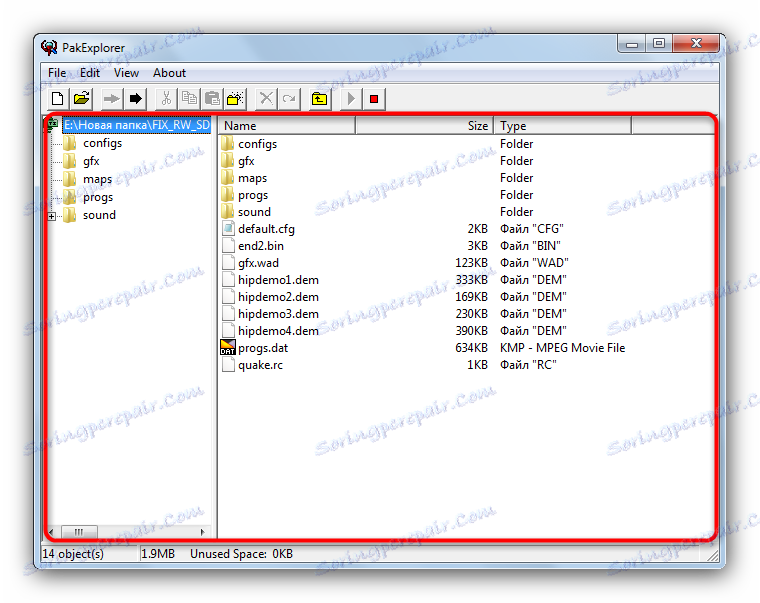Otvaranje PAK formata
Datoteke s proširenjem PAK pripadaju nekoliko formata sličnih međusobno, ali nisu identične u svrhu. Inicijalna verzija je arhivska inačica koja se koristi od MS-DOS-a. Prema tome, za otvaranje takvih dokumenata, namijenjeni su univerzalni programi za arhiviranje ili specijalizirani unpackeri. Bolje je koristiti - pročitajte u nastavku.
sadržaj
Kako otvoriti PAK arhive
Kada se radi o datoteci u PAK formatu, morate znati njegovo podrijetlo, jer se to proširenje koristi velikim brojem softvera, od igara (na primjer, Quake ili Starbound) do navigacijskog softvera tvrtke Sygic. U većini slučajeva, s otvaranjem arhive s PAK ekstenzijom, obični arhiveri također se mogu nositi. Osim toga, također možete koristiti programe pakiranja koji su napisani za određeni algoritam kompresije.
Pročitajte također: Stvaranje ZIP arhiva
Metoda 1: IZArc
Popularni besplatni arhiveri ruskog developera. Profitabilnost razlikuje se stalnim ažuriranjem i poboljšanjem.
- Otvorite program i koristite izbornik "File" , gdje odaberete "Open archive" ili jednostavno pritisnite Ctrl + O.
![Otvorite arhivu putem IZArc]()
Također možete koristiti gumb "Otvori" na alatnoj traci.![Otvori gumb na IZArc alatnoj traci]()
- U sučelju za prijenos datoteka, idite do mape s željenim pakiranim dokumentom, odaberite ga i kliknite Otvori .
![Odaberite arhivu u Exploreru za IZArc]()
- Sadržaj arhive možete pogledati u radnom području glavnog prozora označenog snimkom zaslona.
![Radno područje s sadržajem IZArc arhive]()
- Odavde možete otvoriti bilo koju datoteku u arhivi dvostrukim pritiskom na lijevu tipku miša ili odsječući komprimirani dokument klikom na odgovarajući gumb na alatnoj traci.
![Izvadite datoteku iz IZArc arhive]()
IZArc je vrijedna alternativa plaćenim rješenjima poput WinRAR-a ili WinZip-a, ali algoritmi kompresije podataka u njemu nisu najprikladniji, stoga za snažnu kompresija velikih datoteka ovaj program ne odgovara.
Metoda 2: FilZip
Besplatni arhiveri, koji nisu bili ažurirani već duže vrijeme. Ovo potonje, međutim, ne sprječava program da dobro suoči sa svojim funkcijama.
- Prilikom prvog pokretanja, FilZip će vas zatražiti da postanete zadani program za rad s zajedničkim arhivskim formatima.
![Udruženje s datotekama u FilZipu]()
Možete ostaviti sve što jest ili uklonite oznaku - po vlastitom nahođenju. Da biste se ovaj prozor više ne pojavili, nemojte zaboraviti provjeriti okvir "Nikad ne pitaj više" i kliknite gumb "Suradnik" .![Prihvatite pridruživanje FilZip datotekama]()
- U prozoru rada FilZip kliknite gumb "Otvori" na vrhu ploče.
![Gumb Otvori na vrhu zaslona FilZip]()
Ili koristite izbornik "File" - "Open archive" ili jednostavno upišite kombinaciju Ctrl + O.![Otvorite datoteku kroz datoteku izbornika FilZip]()
- U prozoru "Explorer" dođite do mape s vašom PAK arhivom.
![Mapa s PAK arhivom u FilZipu]()
Ako datoteke s PAK ekstenzijom nisu prikazane, odaberite stavku "Sve datoteke" na padajućem izborniku "Vrsta datoteke" .![Odaberite za prikaz svih datoteka u programu FilZip Explorer]()
- Odaberite željeni dokument, odaberite ga i kliknite "Otvori" .
![Otvorite odabranu arhivu u Exploreru FilZip]()
- Arhiva će biti otvorena i dostupna za daljnje manipulacije (provjera integriteta, unarmiviranje itd.).
![Otvori Pak u FilZipu]()
FilZip je također prikladan kao alternativa WinRAR-u, međutim, samo u slučaju malih datoteka - s velikim arhivima zbog zastarjelog koda program je oklijevao. I da, šifrirane mape u AES-256 također ne otvaraju komprimirane mape u FilZipu.
Treća metoda: ALZip
Već naprednije rješenje nego gore opisani programi, koji također mogu otvoriti PAK arhive.
- Pokreni ALZip. Desnom tipkom miša kliknite označeno područje i odaberite "Open Archive" u kontekstnom izborniku.
![Otvorite arhivu kroz kontekstni izbornik u ALZipu]()
Također možete koristiti gumb "Otvori" na alatnoj traci.![Gumb Otvori na ALZip alatnoj traci]()
Ili koristite izbornik "File" - "Open Archive" .![Izbornik Datoteka u ALZipu]()
Tipke Ctrl + O također rade. - Bit će alat za dodavanje datoteka. Zakon o poznatom algoritmu - pronađite potrebni direktorij, odaberite arhivu i kliknite "Otvori" .
![Odaberite arhivu za otvaranje u ALZip Exploreru]()
- Gotovo - otvorit će se arhiva.
![Završena datoteka u ALZipu]()
Uz gore opisanu metodu, dostupna je i druga opcija. Činjenica je da je ALZip ugrađen u kontekstni izbornik sustava kada je instaliran. Da biste koristili ovu metodu, odaberite datoteku, kliknite desnu tipku miša i odaberite jednu od tri dostupne opcije (imajte na umu da će PAK dokument biti odsječen). 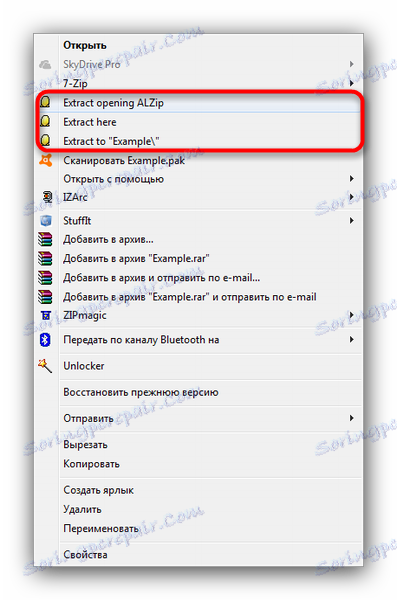
ALZip je sličan mnogim drugim aplikacijama za arhiviranje, ali ima svoje osobine - na primjer, arhiva se može ponovno pohraniti u drugom formatu. Nedostaci programa - loše funkcioniraju s kodiranim datotekama, pogotovo kada su bile kodirane u najnovijoj verziji WinRAR-a.
Metoda 4: WinZip
Jedan od najvažnijih popularni i moderni arhiveri za sustav Windows također ima funkcionalnost gledanja i dekompresije PAK-arhiva.
- Otvorite program i klikom miša na gumbu glavnog izbornika odaberite stavku "Open (from PC / cloud service)" .
![Otvorite datoteku putem WinZip glavnog izbornika]()
To možete učiniti na drugačiji način - kliknite gumb s ikonom mape u gornjem lijevom kutu.![Gumb WinZip Explorer otvoren]()
- U ugrađenom upravitelju datoteka odaberite "Sve datoteke" s padajućeg izbornika.
![Osvajanje svih datoteka u otvorenom izborniku WinZip datoteke]()
Objasnit ćemo - WinZip format sam PAK ne prepoznaje, ali ako odaberete prikaz svih datoteka, program s ovim proširenjem će vidjeti program i pokrenuti ga. - Idite u direktorij gdje se nalazi željeni dokument, odaberite ga klikom i kliknite "Otvori" .
![Dodajte datoteku putem programa WinZip Explorer]()
- Sadržaj otvorene arhive možete vidjeti u središnjem dijelu glavnog WinZip prozora.
![Otvori arhivu u WinZipu]()
Vinzip kao glavni alat ne odgovara svima - unatoč suvremenom sučelju i stalnim ažuriranjima, popis podržanih formata još je manje od konkurencije. A ni program neće voljeti.
Metoda 5: 7-Zip
Najpopularnije besplatni program za komprimiranje podataka podržava i PAK formatu.
- Pokrenite grafičku ljusku upravitelja datoteka programa (to se može napraviti u izborniku Start - mapa "7-Zip" , datoteka "7-Zip File Manager" ).
![Otvorite izbornik Start 7-Zip]()
- Dođite do direktorija s vašim PAK arhivima.
![Idite u mapu s 7-Zip datotekom]()
- Odaberite željeni dokument i otvorite ga dvostrukim klikom. Komprimirana mapa će biti otvorena u aplikaciji.
![Otvori arhivu u 7-Zip]()
Alternativna metoda otvaranja uključuje manipuliranje kontekstualnim izbornikom sustava.
- U "Exploreru" idite u direktorij gdje se nalazi arhiva, koju trebate otvoriti i odaberite ga jednim klikom na lijevu tipku miša na njemu.
![Explorer s datotekom za 7-Zip]()
- Pritisnite desnu tipku miša dok držite kursor na datoteci. Otvorit će se kontekstni izbornik u kojem morate pronaći "7-Zip" stavku (obično se nalazi na vrhu).
![Stavka 7-Zip u kontekstnom izborniku]()
- U podizborniku ove stavke odaberite "Otvori arhivu" .
![Otvorite arhivu u 7-Zipu putem kontekstnog izbornika]()
- Dokument će se odmah otvoriti u 7-Zip.
![Arhivirajte u 7-Zip na pozadini mape]()
Sve što se može reći o 7-Zipu već je rečeno više puta. Dodajte zaslugama programa brzi rad, i odmah na nedostatke - osjetljivost na brzinu računala.
Način 6: WinRAR
Najčešći arhiveri Također podržava rad s komprimiranim mapama u PAK ekstenziji.
- Nakon otvaranja programa WinRAP, idite na izbornik "File" i kliknite "Otvori arhivu" ili jednostavno upotrijebite tipke Ctrl + O.
![Datoteka izbornika Otvorite WinRAR arhivu]()
- Pojavljuje se prozor traženja arhive. Na padajućem izborniku na dnu odaberite Sve datoteke .
![Odaberite Sve datoteke na padajućem izborniku WinRAR]()
- Dođite do željene mape, pronađite arhivu s proširenjem PAK, odaberite ga i kliknite "Otvori" .
![Otvorite arhivu pomoću programa WinRAR Explorer]()
- Sadržaj arhive bit će dostupan za pregled i uređivanje u glavnom WinRAR prozoru.
![Pregledajte sadržaj otvorene arhive WinRAR]()
Postoji još jedan neobičan način za otvaranje PAK datoteka. Metoda uključuje miješanje u postavke sustava, pa ako niste sigurni u sebe, najbolje je ne koristiti tu opciju.
- Otvorite "Explorer" i idite na bilo kojem mjestu (čak možete ići na "Moje računalo" ). Kliknite na "Arrange" izbornik i odaberite "Folder and search options" .
![Organiziranje mape i mogućnosti pretraživanja]()
- Otvara se prozor za postavljanje prikaza mape. U njemu idite na karticu "Prikaz" . U njemu se pomaknite prema dolje na popisu u okviru "Napredne postavke" i poništite okvir "Sakrij proširenja za registrirane vrste datoteka" .
![Prikaži-Sakrij proširenja]()
Nakon što to učinite, kliknite "Primijeni" , a zatim "U redu" . Od ove točke, sve datoteke u sustavu bit će vidljive njihovim ekstenzijama, koje se također mogu uređivati. - Prijeđite u mapu s arhivom, desnom tipkom miša i odaberite "Preimenuj".
![PKM-Preimenuj]()
- Kada se otvori mogućnost uređivanja naziva datoteke, imajte na umu da se proširenje sada može promijeniti.
![Dostupno za proširenje promjena]()
Izbriši PAK i umjesto toga upiši ZIP . Trebao bi izgledati kao snimak zaslona u nastavku.![Preimenovana je datoteka PAK]()
Budite pažljivi - proširenje od glavnog naziva datoteke odvaja se točka, pogledajte je li ga stavite! - Pojavit će se standardni prozor za upozorenje.
![Upozorenje o proširenju proširenja]()
Slobodno kliknite "Da" . - Gotovo - sada vaša datoteka u ZIP formatu
![PAK pretvoren u ZIP]()
Može ga otvoriti bilo koji prikladni arhiver - kao što je opisano u ovom članku i bilo koji drugi, sposoban za rad s ZIP datotekama. Ovaj trik radi jer je PAK format jedna od starijih inačica ZIP formata.
Način 7: Unpackeri za igru
U slučaju da nijedan od gore navedenih metoda nije pomogao, a ne možete otvoriti datoteku s PAK ekstenzijom, najvjerojatnije ćete se suočiti s paketima u ovom resursu formata za neku računalnu igru. U pravilu, takvi arhivi imaju u naslovu riječi "Imovina" , "Razina" ili "Resursi" , ili ime koje je teško razumjeti običnom korisniku. Jao, ali često je nemoćna metoda s promjenom proširenja u ZIP - činjenica je da za zaštitu od kopiranja, razvojni programeri često pakiraju resurse vlastitim algoritmima, koje univerzalni arhiveri ne razumiju.
Međutim, postoje uslužni unpackeri, najčešće napisani od strane navijača igre kako bi stvorili izmjene. Pokazat ćemo vam kako raditi s takvim uslužnim programima, na primjer, modu za Quake, preuzet s ModDB web mjesta i unpacker PAK Explorer , stvorena zajednica stranice Quake Terminus.
- Otvorite program i odaberite "File" - "Open Pak" .
![Otvori datoteku u Pak Exploreru]()
Također možete koristiti gumb na alatnoj traci.![Otvori gumb na alatnoj traci Pak Explorer]()
- U sučelju za prijenos datoteka, idite u direktorij gdje je pohranjena arhiva PAK, odaberite ga i kliknite Otvori .
![Datoteka u istraživaču Pak Explorer]()
- Arhiva će biti otvorena u prijavi.
![Otvori datoteku u Pak Exploreru]()
U lijevom dijelu prozora možete vidjeti strukturu mapa, desno - izravno njihov sadržaj.
Uz Quake, format PAK koristi nekoliko desetaka drugih igara. Obično svaka od njih treba svoj unpacker i Pak Explorer opisan gore nije prikladan za, recimo, Starbound - ova igra ima sasvim drugačiji princip i kod sažimanja resursa za koji je potreban neki drugi program. Međutim, ponekad fokus može pomoći pri promjeni proširenja, ali u većini slučajeva još uvijek trebate koristiti zaseban alat.
Kao rezultat toga bilježimo - proširenje PAK-a ima mnoge vrste, a bit će bitno izmijenjen ZIP-om. Logično je da za takav broj varijacija jednog programa za otvaranje tamo i vjerojatno neće. Ova izjava vrijedi za online usluge. U svakom slučaju, skup softvera koji se može nositi s ovim formatom dovoljno je velik, a svatko će pronaći odgovarajuću aplikaciju za sebe.